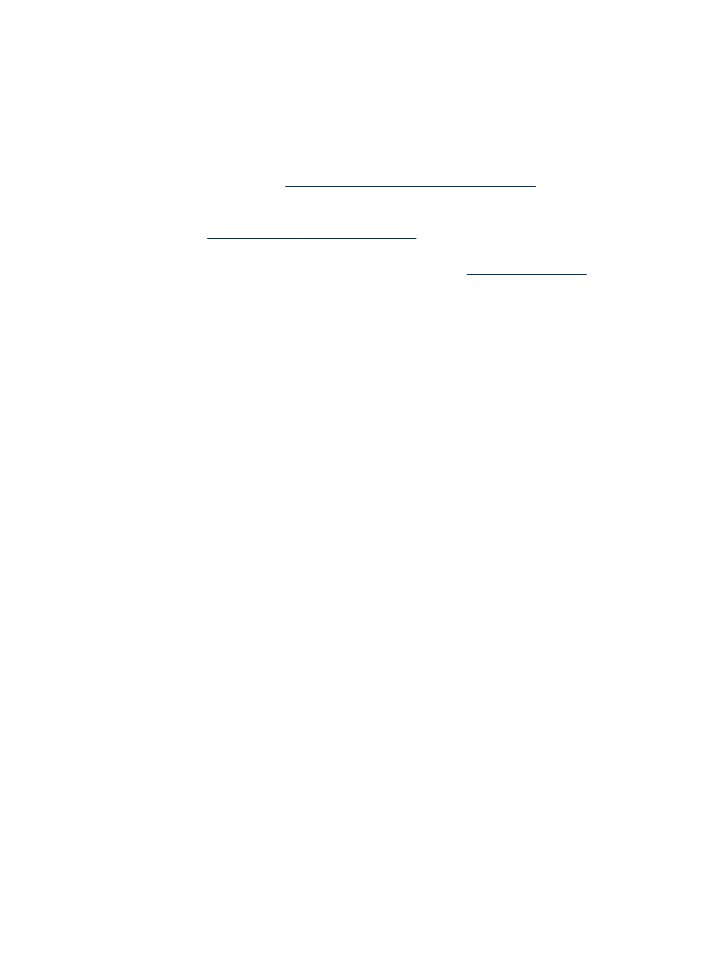
De pagina Diagnostiek van afdrukkwaliteit afdrukken
Gebruik de pagina Diagnostiek van afdrukkwaliteit om problemen vast te stellen die de
afdrukkwaliteit van het apparaat beïnvloeden. Aan de hand van deze pagina kunt u
bepalen of u bepaalde onderhoudsprogramma's moet uitvoeren om de afdrukkwaliteit
te verbeteren. U kunt op deze pagina ook de informatie over het inktniveau en de
status van de printkoppen bekijken.
•
Bedieningspaneel: Druk op de knop Installatie, selecteer Rapport afdrukken,
selecteer Pagina afdrukkwaliteit en druk dan op OK.
•
Geïntegreerde webserver: Klik op het tabblad Instellingen, klik op
Apparaatservices in het linkerdeelvenster. Kies Pagina diagnostiek voor
afdrukkwaliteit (PQ) afdrukken uit de keuzelijst in het gedeelte Afdrukkwaliteit
en klik op Diagnose uitvoeren.
•
Werkset (Windows): Open het tabblad Services, klik op Pagina diagnostiek van
afdrukkwaliteit (PQ) afdrukken en volg de instructies op het scherm.
•
HP Printerhulpprogramma (Mac OS): Klik op Diagnostiek van afdrukkwaliteit
in het deelvenster Informatie en ondersteuning.
Hoofdstuk 10
158
Onderhoud en problemen oplossen
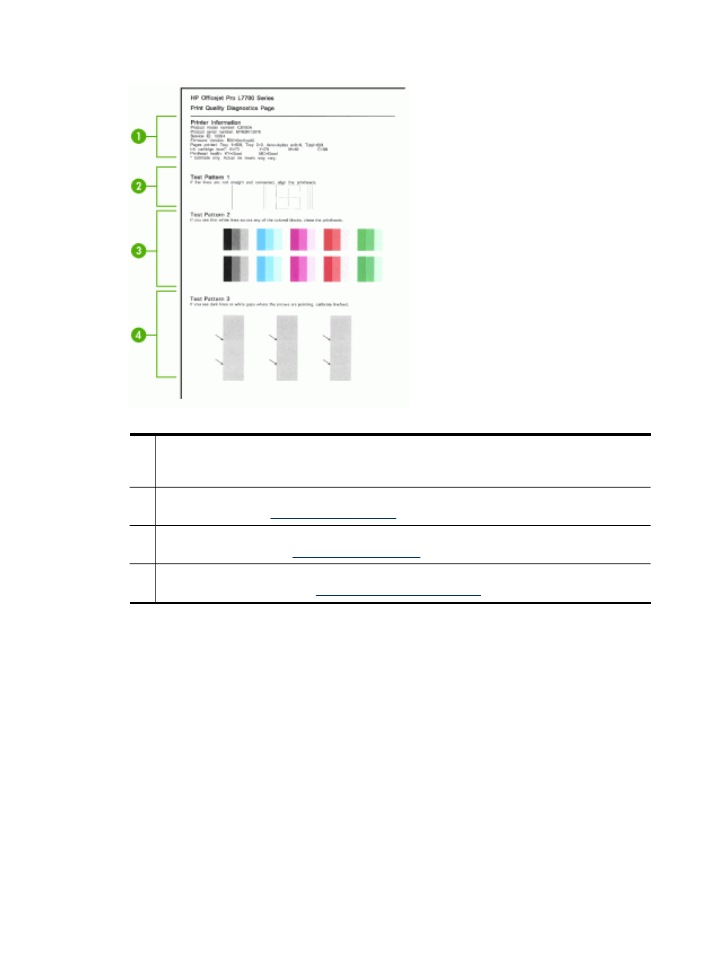
1
Printerinformatie: Informatie over het apparaat (zoals het modelnummer, het
serienummer en de versie van de firmware), het aantal afgedrukte pagina's vanuit de
lades en de duplexeenheid, informatie over het inktniveau en de status van de printkoppen.
2
Testpatroon 1: Als de lijnen onderbroken en niet recht zijn, moet u de printkoppen
uitlijnen. Raadpleeg
De printkoppen uitlijnen
voor meer informatie.
3
Testpatroon 2: Als er dunne witte lijnen door de kleurblokken lopen, reinigt u de
printkoppen. Raadpleeg
De printkoppen reinigen
voor meer informatie.
4
Testpatroon 3: Als er zich bij de pijlen donkere lijnen of witte ruimten bevinden, kalibreert
u de regelinvoer. Raadpleeg
De regelopschuiving kalibreren
voor meer informatie.